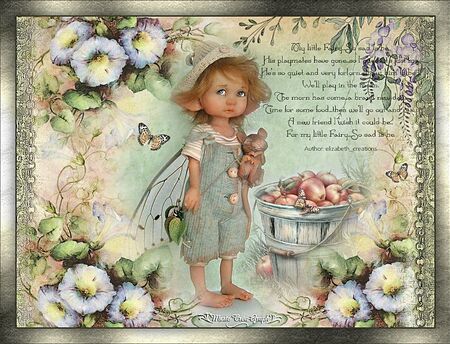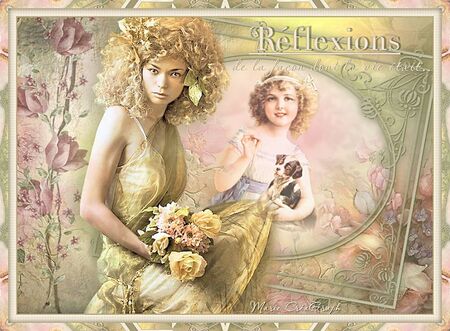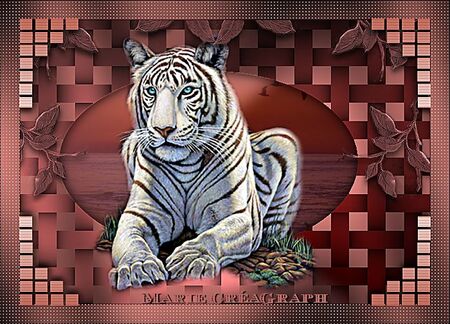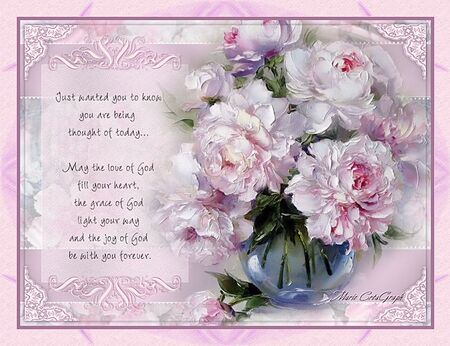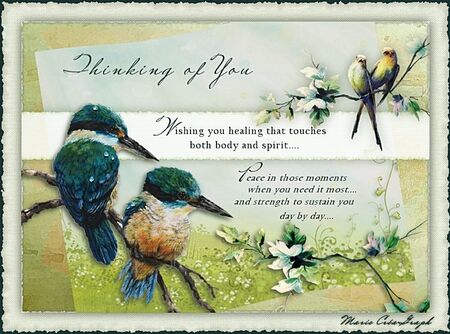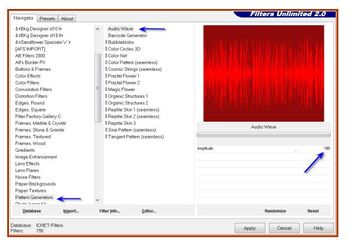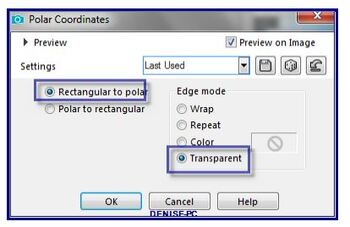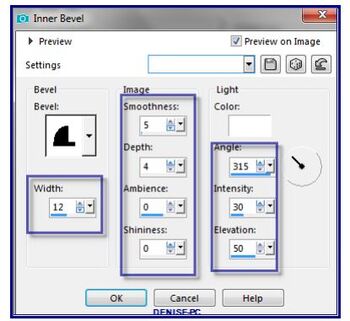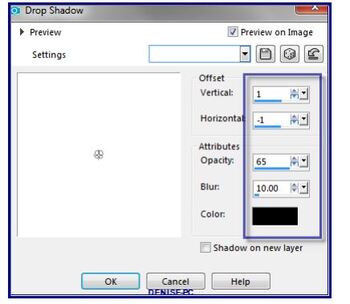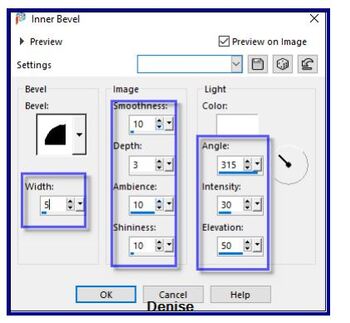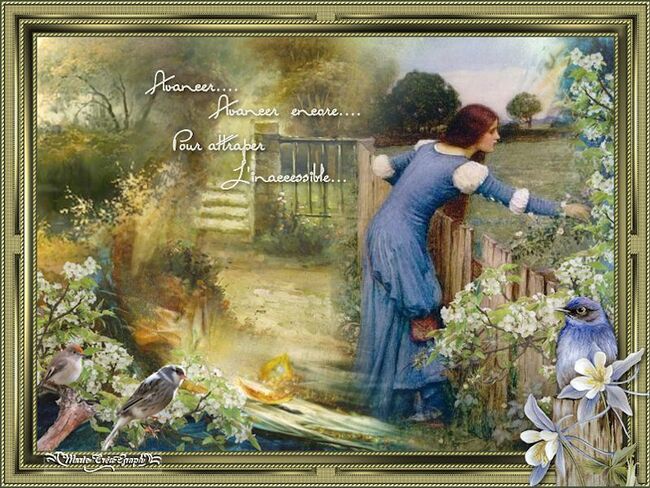-
-
Tutoriel d'Elizabeth Créations " Vous pouvez trouver l'original " ICI "
Merci Elizabeth pour m'avoir donné la permission de traduire vos merveilleux tutoriels.
Si vous reproduisez ce tutoriel merci de ne pas oublier de mentionner
que ce tutoriel est la propriété d' Elizabeth Créations traduit par Marie CréaGraph.
Merci de respecter notre travail.
####################
Matériaux
Réalisé avec PSP X6 mais peut être fait avec d'autres versions.
Clic sur l'oiseau pour télécharger le matériel.
###################
Préparation
Ouvrez les tubes, dupliquez et fermer l'original.
Filtres utilises :
Filtres illimités / Textures de papier...
DC spécial / border Fade...et Beyond Edger4...
Xero / Porcelain....
Graphiques Plus / Cross Shadow...
###################
Il y un dégradé dans le dossier matériaux,
placez-le dans votre dossier / dégradés de fichiers PSP.
###################
N'oubliez pas d'enregistrer souvent votre travail.
####################
1
Dans la palette de matériaux,
définissez votre premier plan avec le dégradé fourni:
" cvm_1147..." RADIAL,
avec ces paramètres :
Définissez votre arrière plan avec : # ebc5db
2
Ouvrez une nouvelle image transparente: 890 X 662 pixels
3
Remplissez avec le dégradé du premier-plan.
4
Réglage / Flou / Flou gaussien,
appliquez avec le rayon à 60.
5
Effets / plugins / Filters Unlimited / Paper Textures / Canvas Fine:
Appliquez comme suit :
6
Ouvrez le tube " Fleurs "....
Copiez et Coller comme un nouveau calque dans votre travail.
Déplacer ver la gauche:
Calques / Dupliquer.
8
Image / Miroir.
Placez comme suit :
9
Réduisez l'opacité à 72 %.
10
Calques / Dupliquer.
Placez dans le coin supérieur droit comme suit :
11
Exemple
12
Calques / Fusionner / Fusionner les calques visibles.
13
Calques / Dupliquer.
14
Effets / Plugins / DCspecial / BorderFade :
Appliquez ce qui suit :
15
Réglage / Luminosité et Contraste / Lumière d'appoint / Clarté,
appliquez avec les deux paramètres à 27.
16
Réglage / Luminosité et Contraste /
Appliquez comme suit :
17
Effets / plugins / DCspecial / Beyond Edges4,
Appliquez comme suit :
( la couleur n'a pas d'importance )
18
Ouvrez le tube " side_flowers "...
Copiez et Coller comme un nouveau calque dans votre travail :
placez sur le bord supérieur et sur le côté droit.
19
Activez le calque suivant...
Copie du calque fusionné.
20
Ouvrez le tube " lady "...
Copiez et Coller comme nouveau calque dans votre travail :
Placez comme suit :
21
effets / Plugins / Xero / Porcelain,
Appliquez comme suit :
22
Activez le calque supérieur.
23
Calques / Duppliquer.
24
Image / Retourner.
25
Image / Rotation libre à DROITE de 90% ( les calques non cochés )
Placez sur le bord inférieur côté gauche...comme suit :
Les étapes 24 et 25 peuvent être remplacées par
( Image / miroir...et suivies de ROTATION LIBRE GAUCHE 90 degrés )
26
Ouvrez le tube " Misted_Bird_With_Flowers "
Copiez et Collez comme nouveau calque dans votre travail.
27
Image / Miroir
Placez en haut à gauche comme suit :
28
Calques / dupliquer.
29
calques / Fusionner vers le bas.
30
Ajoutez un nouveau calque raster.
31
Remplissez avec la couleur d'arrière_plan en utilisant le clic droit de votre souris.
32
Tout sélectionner
Sélections / Modifier / contracter à 7 pix.
33
Utilisez le bouton Supprimer pour supprimer cette sélection.
34
Sélections / Ne rien sélectionner.
35
Effets / effets de texture / Stores... appliquez ce qui suit :
36
répétez cet effet en ajoutant une coche dans Horizontal.
37
fermez le calque inférieure.
38
Calques / Fusionner les calques visibles.
39
Image / Redimensionner à 85% ( les calques non cochés ).
40
Ouvrez le tube " lace_frame "...
Copiez et Collez comme nouveau calque dans votre travail.
41
Dans la palette Calques, faites glisser ce calque vers le bas en deuxième position.
42
Activez le calque supérieure...
calques / Fusionner vers le bas.
43
Image / Rotation libre vers la gauche de 9 degrés ( les calques non cochés ).
44
Ouvrez et activez le calque inférieur.
45
Réglage / Luminosité et Contraste / Lumière d' appoint / Clarté,
Appliquez avec les deux paramètres à 127.
46
Image / Miroir.
47
Réglage / Teinte et Saturation /
Vibrance,
Appliquez avec la force à 90....pour égayer un peu.
48
Avec le calque supérieur activé...
Effets / Effets 3D / Ombre portée,
appliquez ce qui suit :
49
Ouvrez le tube " small_lady "...
Copiez et Coller comme un nouveau calque dans votre travail.
Placez-le dans le coin inférieur droit selon l'image principale.
50
Répétez l'ombre portée de l'étape 48.
51
Ajoutez un nouveau calque raster.
52
Répétez les étapes 31 à 36.
53
Ecrivez votre nom avec la police de votre choix.
54
Ouvrez le tube " Texte "...
Copiez et Coller comme un nouveau calque dans votre travail.
Placer selon l'image principale.
55
Si vous êtes satisfait du placement de votre travail, alors :
Image / Ajoutez les bordures suivantes :
5 pix # f7e7ee...
2 pix # c34f93...
25 pix # f7e7ee.
56
Utilisez l'outil Baguette magique pour sélectionner la bordure extérieure.
57
Effets / Plugins / Graphics Plus / Cross Shadow,
Appliquer avec les paramètres par défaut.
58
Sélections / Inverser.
59
Effets / Effets 3D / ombre portée,
Appliquer ce qui suit :
60
sélections / tout sélectionner.
61
Sélections / Modifier / Sélectionner les bordures de sélection,
Appliquer ce qui suit :
62
Effets / Effets 3D / Biseau intérieur,
Appliquer ce qui suit :
63
sélections / Ne rien sélectionner.
64
Nommez votre création et enregistrez-la dans le dossier de votre choix.
Voilà c'est fini !
####################
J'espère que vous avez aimé faire ce Tutoriel et que vous l'avez apprécié autant que moi.
Si vous souhaitez m'envoyer votre travail avec le résultat de cette création,
je me ferais un plaisir de la mettre à la suite de ce tutoriel.
####################
Contact
Un clic sur la petite image ci-dessous, copier l'adresse email,
ouvrir votre messagerie, envoyer un message,
un clic droit coller l'adresse.
######################
Tutoriel traduit par " Marie CréaGraph " Février 2021 Tutoriel original " Elizabeth Créations ".
 2 commentaires
2 commentaires
-
Si cela vous intéresse, ces traductions sont disponibles
m'en faire la demande à : marinette.leblanc@sfr.fr
où cliquez sur le lien pour accéder au tuto.
" Rose Red "
Lien Tuto " Elizabeth Créations "
" Flamingo "
Lien Tuto " Elizabeth Créations "
" Thinking of You "
Lien Tuto " Elizabeth Créations "
" Fashion Extravaganza "
Lien tuto " Elizabeth Créations "
" Perhaps This Is Love "
Lien Tuto " Elizabeth Créations "
" Tiger Man "
Lien Tuto " Elizabeth Créations "
" Remembering The Old Times "
Lien tuto " Elizabeth Créations "
" Flower Power "
Lien Tuto " Elizabeth Créations "
" Little Fairy "
Lien Tuto " Elizabeth Créations "
" Cactus "
Lien tuto " Elizabeth Créations "
" Goodwill "
Lien Tuto " Elizabeth Créations "
" Flowers "
Lien Tuto " Elizabeth Créations "
" Spring Fling "
Lien Tuto " Elizabeth Créations "
" See Through Me "
Lien Tuto " Elizabeth Créations "
" Fantasy Time "
Lien Tuto " Elizabeth Créations "
" Enchanting Moments "
Lien Tuto " Elizabeth Créations "
" Friendship Recipe "
Lien Tuto " Elizabeth Créations "
" Fancy Free "
Lien Tuto " Elizabeth Créations "
" Burnt Orange "
Lien Tuto " Elizabeth Créations "
" Love and best wishes "
lien Tuto " Elizabeth Créations "
" Rustique "
Lien Tuto " Elizabeth Créations "
" Opulence "
Lien Tuto " Elizabeth Créations "
" Christmas Scène "
Lien Tuto " Elizabeth Créations "
" Christmas Peace and Harmony "
Lien Tuto " Elizabeth Créations "
" Christmas Lace "
Lien Tuto " Elizabeth Créations "
"Christmas Blessings "
Lien Tuto " Elizabeth Créations "
" The Poppies "
Lien Tuto " Elizabeth Créations "
" Réflexions "
Lien Tuto " Elizabeth Créations "
" Busy as Ever "
Lien Tuto " Elizabeth Créations "
" Fantasy Lace "
Lien Tuto " Elizabeth Créations "
" Peekaboo "
Lien Tuto " Elizabeth Créations "
" Diamonds and Some "
Lien Tuto " Elizabeth Créations "
" The Gilded Moon "
Lien Tuto " Elizabeth Créations "
" Sérénity "
Lien Tuto " Elizabeth Créations "
" Lattice Oriental "
Lien Tuto " Elizabeth Créations "
" Wisdom "
Lien Tuto " Elizabeth Créations "
" Faithful Friend "
Lien Tuto " Elizabeth Créations "
" Tiger Dreams "
Lien Tuto " Elizabeth Créations "
" The Passion "
Lien Tuto " Elizabeth Créations "
" The Ultimate Sacrifice "
Lien Tuto " Elizabeth Créations "
" Dazzling Diamonds "
Lien Tuto " Elizabeth Créations "
" Fairy Magic 2 "
Lien tuto " Elizabeth Créations "
" Fairy Magic 1 "
Lien Tuto " Elizabeth Créations "
" Cross Corner "
Lien Tuto " Elizabeth Créations "
" Réflective Mood "
Lien Tuto " Elizabeth Créations "
" It Is Finished "
Lien Tuto " Elizabeth Créations "
" Pamela_Tulips "
Lien Tuto " Elizabeth Créations "
" My Friend Fossie "
Lien Tuto " Elizabeth Créations "
" Garden of Friendship "
Lien Tuto " Elizabeth Créations "
" 4 frames "
Lien Tuto " Elizabeth Créations "
" Pink Roses "
Lien Tuto " Elizabeth Créations "
" Orange Poppies "
Lien Tuto " Elizabeth Créations "
" Whimsical "
Lien Tuto " Elizabeth Créations "
" Mysterious Blend "
Lien Tuto " Elizabeth Créations "
" Missing Pièces "
Lien Tuto " Elizabeth Créations "
" Luna's '
Lien Tuto " Elizabeth Créations "
" The Rose "
Lien tuto " Elizabeth Créations "
" Fairie rose "
Lien Tuto " Elizabeth Créations "
" Bluebird of ha&ppiness "
Lien Tuto " Elizabeth Créations "
" Just for you "
Lien tuto " Elizabeth Créations "
" Caribbeau Dream "
Lien Tuto " Elizabeth Création "
" Lavender Lady "
Lien Tuto " Elizabeth Créations "
" Geisha "
Lien tuto " Elizabeth Créations "
" Wild Style "
Lien tuto "Elizabeth Créations "
" Green and Orange "
Lien Tuto " Elizabeth Créations "
" Brigh Yellow "
Lien tuto " Elizabeth Créations "
" Sea Breezes "
Lien Tuto " Elizabeth Créations "
" Golden Glow "
Lien Tuto " Elizabeth Créations "
" Cutting Hair "
Lien Tuto " Elizabeth Créations "
" My Sacred space "
Lien Tuto " Elizabeth Créations "
" Mother "
Lien Tuto " Elizabeth Créations "
" Tided in Blue "
Lien tuto " Elizabeth Créations "
" Flexify "
Lien Tuto " Elizabeth Créations "
" Happy Easter "
Lien Tuto " Elizabeth Créations "
" Misty Shadows "
Lien Tuto " Elizabeth Créations "
" A Touch of Orange "
Lien Tuto " Elizabeth Créations "
" Angel Watch "
Lien Tutos " Elizabeth Créations "
" Memories Of "
Lien Tuto " Elizabeth Créations "
" Peace and Harmony "
Lien Tuto " Elizabeth Créations "
" Peaceful Moment "
Lien Tuto " Elizabeth Créations "
" Birthday Wishes "
Lien Tuto " Elizabeth Créations "
" Blooming Tulips "
Lien Tuto " Elizabeth Création "
" Lace Brides "
Lien Tuto " Elizabeth Créations "
" Briar Rose "
Lien Tuto " Elizabeth Créations "
" Flowers "
Lien Tuto " Elizabeth Créations "
" Good Morning Sunshine "
Lien Tuto " Elizabeth Créations "
" Hypnotic "
Lien Tuto " Elizabeth Créations "
" Hide and Seek "
Lien Tuto " Elizabeth Créations "
" Thinking Of You "
Lien Tuto " Elizabeth Création "
" Bouquet of Roses "
Lien Tuto " Elizabeth Créations "
" Unicorn Magic "
Lien Tuto " Elizabeth Créations "
" Christmas Card "
Lien Tuto " Elizabeth Créations "
" Classic Beauty "
Lien Tuto " Elizabeth Créations "
" A Loving Tribute "
Lien Tuto " Elizabeth Créations "
" Measure UP "
Lien Tuto " Elizabeth Créations "
" Casually Purple "
Lien Tuto " Elizabeth Créations "
" It's a small world after all "
Lien Tuto " Elizabeth Créations "
" Is it Christmas Yet "
Lien Tuto " Elizabeth Créations "
" Walk with me "
Lien Tuto " Elizabeth Créations "
" The Invitation "
Lien Tuto " Elizabeth Création "
" Gold_s_Canvas "
Lien Tuto " Elizabeth Créations "
" Prioritize and Accessorize "
Lien Tuto " Elizabeth Créations "
" Sunshine "
Lien Tuto " Elizabeth Créations "
 2 commentaires
2 commentaires
-
-
Tutoriel de " DeniseD " Son site " ICI " mais fermé.
Pour que tout son talentueux travail ne soit pas perdu à jamais.
Si vous reproduisez ce tutoriel Merci de ne pas oublier de mentionner
que ce tutoriel est la propriété de DeniseD Traduit par Marie CréaGraph.
Matériaux
Réalisé avec PSP X6 mais peut être fait avec d'autres verions.
Clic sur l'oiseau pour télécharger le matériel :
Préparation
Ouvrez les tubes, dupliquer et fermer l'original.
Filtre utilisés :
Filters Unlimited 2.0
FM Tile Tools
Placez la Pattern dans le dossier de votre PSP
Placez les Brush dans le dossier de votre PSP
Enregistrez le pinceau dans le dossier de votre PSP
N'oubliez pas d'enregistrer votre travail fréquement.
Le matériel utilisé dans le tutoriel provient de " DeniseD "
Définissez votre couleur de premier plan sur : # c01616
Définissez votre couleur d'arrière plan sur : # 820f0f
1
Fichier / Nouveau / Transparent 600 X 450 pixels comme suit :
2
Remplissez avec votre couleur d'arrière plan
Effets / Plugins / Filtres Unlimited 2.0 /
Générateurs de motifs / Audio avec ces paramètres suivants :
3
Ouvrir " lizztish_two-roses-n-heart "
Edition / Copier et Coller comme nouveau calque.
Image / redimensionner à 65% comme suit :
4
Placez l'image dans le coin inferieur droit ( voir image final ).
Changer le mode de fusion en luminance.
Changer l'opacité à 75 %.
Ouvrir " one_tear_too_many.png
Edition / Copier et Coller comme nouveau calque.
Image miroir.
Placez dans le coin supérieur gauche ( voir image final ).
Changer l'opacité à 75%.
5
Calques / Nouveau calque raster.
Ouvrir / "Brush aravenBrush!Poem!Lostkiss "
avec ces paramètres :
6
Changez la couleur d'arrière plan en "Pattern Angra 14
comme suit :
7
Appliquez deux fois dans le coin supérieur droit
Voir image final.
où
utilisez l'image fourni et / Copier et Coller comme nouveau calque.
Effets / Effets 3D Ombre portée comme suit :
8
Calques / Nouveau calque raster.
Ouvrir / " Brush / KK-swirl-13-2005 " comme suit :
9
Appliquez deux fois dans le coin inférieur gauche
( voir image final )
où
si vous utilisez l'image fournie :
Edition / Copier et Coller comme un nouveau calque.
Réglage / Netteté / netteté.
Effets / Effets 3D / Ombre portée.
10
Image / Ajouter des bordures : 3 pixels Blanc.
Sélectionnez avec la baguette magique comme suit :
11
Remplissez avec l'effet motif
Effets / 3D / Biseau intérieur comme suit :
12
Effets / Effets 3D / Ombre portée.
Répétez l'ombre portée avec " - 2 " vertical et horizontal.
Sélection / Ne rien Sélectionner.
13
Modifiez la couleur d'arrière plan en Dégradé comme suit :
14
Image / Ajouter des bordures " 30 pixels Blanc ".
Sélectionnez avec la baguette magique.
Remplissez avec le dégradé .
Effets / Plugins / Filtres illimités / Textures de papier / toile grossière
comme suit :
15
Sélections / Ne rien sélectionner.
16
Image / Ajouter des bordures / " 3 pixels Blanc.
Sélectionnez avec la baguette magique.
Remplissez avec le motif.
Effets / Effets 3D / Biseau intérieur
Effets / Effets 3D / Ombre portée.
Répéter l'ombre portée avec " - 2 vertical et horizontal."
Sélection / Ne rien sélectionner.
17
Convertir l'arrière plan en calque.
Calques / Nouveau calque raster.
Calques / Organiser / déplacer vers le bas.
Taille du support / du canevas comme suit :
18
Remplissez avec le dégradé.
Effets/ Plugins / Filtres Unlimited 2.0 /
Générateur de motifs / Audio Waves
Effets / Plugins / Filtres Unlimited 2.0 /
Textures de papier / Grossier.
Effets / Plugins / FM Tile tool / Blend Embos par défaut.
Sélection / Ne rien Sélectionner.
Image / Ajouter de bordures / " 3 pixels Blanc."
Sélectionner avec la baguette magique.
Remplissez avec le motif.
Effets / Effets 3D / Biseau intérieur.
Effets / Effets 3D / Ombre portée.
Répéter l'ombre portée avec " - 2 Vertical et horizontal ".
Sélections / Ne rien Sélectionner.
19
Ouvrez les cœurs et les roses de Denise2.
Edition / Copier et Coller comme nouveau calque.
Image / Redimensionner à 70%
Réglage / Netteté / Netteté davantage.
Placez dans le coin supérieur droit
( voir image final )
Effets / Effets 3D / Ombre portée comme suit :
20
Convertir le calque d'arrière plan.
Taille du support / toile 800 pixels X 665 pixels.
Ouvrir " D.D. Cadre de la Saint-Valentin.
Edition / Copier et Coller comme nouveau calque.
Calques / Organiser / Déplacer vers le bas.
Calques / Nouveau calque raster.
Ajoutez votre filigrane.
Calques / Fusionner tout.
Réglage / Netteté / Netteté.
Image / Redimensionner à 700 pixels de largeur
( la hauteur s'ajustera d'elle même ).
Voilà c'est fini !
J'espère que vous avez aimé faire ce Tutoriel et que vous l'avez apprécié autant que moi.
Si vous souhaitez m'envoyer votre travail avec le résultat de cette création,
je me ferais un plaisir de la mettre à la suite de ce Tutoriel.
Contact
Un clic sur la petite image ci-dessous, copier l'adresse e-mail,
ouvrir votre messagerie, envoyer un message,
un clic droit coller l'adresse.
Tutoriel traduit par Marie CréaGraph Février 2021 - Tutoriel original " DeniseD "
 2 commentaires
2 commentaires
-
-
Tutoriel de " DeniseD " son site " ICI " mais fermé
Pour que tout son talentueux travail ne soit pas perdu à jamais.
Si vous reproduisez ce tutoriel Merci de ne pas oublier de mentionner
que ce tutoriel est la propriété de DeniseD Traduit par Marie CréaGraph.
*********************
Matériaux
Réalisé avec PSP X6 mais peut être fait avec d'autres versions.
Clic sur l'oiseau pour télécharger le matériel :
*********************
Préparation
Ouvrez les tubes, dupliquez et fermer l'original.
Filtres utilisés:
( filtre illimité 2 ) Bkg Designer sf 101
Alien Skin Eye candy 3.0
Alien Skin Eye candy 4000
Texture
Mura's Seamless
simple
*********************
Placer le dégradé dans le dossier PSP
Placer le masque dans le dossier PSP
Placer le motif dans le dossier PSP
Placer la texture dans le dossier PSP
Placer les sélections dans le dossier PSP
Ouvrez les graphiques dupliquez et fermer l' original
************************
Définissez votre couleur de premier plan sur : # c4d1d2
Définissez votre couleur d'arrière plan : # aaccae
**************************
1
Ouvrez une nouvelle image de: 800 pixels X 800 pixels comme suit :
2
Changez la couleur de premier plan en dégradé comme suit :
3
remplissez avec le dégradé.
4
Effets / Plugins / Filtres Illimité 2.0 /
Bkg Designer sf101 / Cut Glass BugEye comme suit :
5
Calques / Dupliquez
Image / Miroir
Image / retourner
Changer l'opacité à 80%
Réglage / Netteté / Netteté
Calques / Fusionner vers le bas.
6
Calques / Dupliquer
Effets / Effets de distorsion / Coordonnées polaires comme suit :
7
Sélections / Charger / Enregistrer la sélection
Charger la sélection D.D.AnotherFloral à partir du disque comme suit :
8
Remplacez la couleur d'arrière plan par le
motif D.D.Floral5.jpg comme suit :
9
Calques / Nouveau calque raster
Remplissez avec le motif de fond
Réglage / Netteté / Netteté davantage
Effets / Effets 3D / Biseau intérieur comme suit :
10
Sélections / Ne rien sélectionner.
11
Calques / Nouveau calque raster
Sélections / Charger / Enregistrer la sélection /
Charger la sélection D.D.Anopther Floral2 à partir du disque.
Remplissez avec le dégradé de premier plan.
Effets / Effets 3D Biseau intérieur comme suit :
12
Sélection / Ne rien sélectionner.
Sélections / Charger /
Enregistrer la sélection D.D.Another3 à partir du disque.
Sélectionnez Copie du Calque raster 1
Effets / Effets de texture / Tissage comme suit:
13
Réglage / Netteté / Netteté
Sélection / Ne rien sélectionner.
14
Sélectionnez Raster 3
Effets / Plugins / Eye Candy 3.0 / Ombre portée comme suit :
ou
Effets / plugins / Eye candy 4000 /
Shadowlad comme suit :
15
Sélectionnez Raster 2
Répéter Ombre portée / Shadowlad
16
Sélections / Charger / Enregistrer la sélection
D.D.Another Floral3 à partir du disque.
Calques / Nouveau calque raster
Ouvrez la bague en or.png
Edition copier / Edition coller dans la sélection.
réglage / Netteté / Netteté.
Sélections / Ne rien sélectionner
Effets / Effets 3D / ombre portée comme suit :
17
Ouvrez D.D.RoseCorner.png
Edition copier / Edition coller comme nouveau calque
Image / Redimensionner à 150% comme suit :
18
Calques / Organiser / Mettre en haut
Réglage / Netteté / Netteté
Effets / Effets 3D / Ombre portée.
19
Sélectionnez Copie du calque raster 1
Calques / Nouveau calque raster
Sélections / Charger / Enregistrer la sélection
D.D.Another Floral 4 à partir du disque
Ouvrez
D.D.VintageLadyWithRoses.pnp
Edition / Copier et coller dans la sélection
Réglage / Adoucir / Adoucir
Sélection / Ne rien sélectionner
Calques / Fusionner les calques visibles
Image / Ajouter des bordures
1 pix / couleur d'arrière-plan
5 pix / couleur Blanche
Ouvrir la baguette magique avec ces paramètres
20
Sélectionnez la bordure avec la baguette magique
Changer le premier plan en motif GOLD.jpg comme suit :
21
Remplissez avec le motif
Effets / Effets 3D / Biseau intérieur comme suit :
22
Sélections / Inverser
Effets / Effets 3D / Découpe comme suit :
23
Sélections / Ne rien sélectionner
24
Edition / Coller comme nouveau calque
Réduisez pour le moment ( nous appellerons cela la copie de calque plus tard )
Convertir le calque d'arrière plan
taille de l'image / toile comme suit :
25
Calques / Nouveau calque raster
calques / Organiser / déplacer vers le bas
Changer la couleur de premier plan en dégradé de premier plan
Effets / Plugins / Texture / Texturiez / Grès comme suit :
26
Calques / nouveau calque raster
Remplissez avec le motif de fond
Calques / Charger / Enregistrer le masque /
Charger le masque / GabeeValentine3 à partir du disque comme suit :
27
Effets / Effets de bord / Accentuer
Calques / Fusionner / Fusionner le groupe
Effets / Plugins / Mura's Seamless / Emboss At Alpha
Paramètres par défaut
Effets / effets 3D Ombre portée.
28
Sélectionnez raster 1
Effets / Modules externes / Eye Candy 3.0 / Ombre portée
ou
Effets / Plugins / Eye Candy 4000 / Shadowlab
Répéter Ombre portée direction 135
Image / Ajouter des bordures /
1 pix couleur premier plan
Sélectionnez tout
Image / Ajouter des bordures /
5 pix Blanc
Sélections / Inverser
Changez le premier plan en Pattern GOLD.jpg
Remplissez avec le motif de premier plan
Sélectons / Sélectionner tout
Image / Ajouter des bordures /
30 pix blanc
Sélection / Inverser
Remplissez avec fond Pattern
Effets / Effets 3D / Biseau intérieur comme suit :
29
Sélections / tout sélectionner
Sélections / Edition / Contracter 35 pix
Sélections / Inverser
Effets / Plugins / Eye Candy 4000 / Shadowlab
Répéter Ombre portée / Direction 315
Sélections / Ne rien sélectionner.
30
Ouvrez Noël-2018-Noeud.jpg
Edition / Copier et Coller comme nouveau calque
Effets / Effets d'image / Décalage comme suit :
31
Réglage / Teinte et Saturation / Colorier comme suit :
32
Sélections / tout sélectionner
Image / Ajouter des bordures /
20 pix Blanc
Sélection / Inverser
Changer la couleur de premier plan en dégradé
Remplissez avec le dégradé
effets / Plugins / Texture / Texturiez / Grès
Effets / Effets 3D / Biseau intérieur
sélections / Tout sélectionner
33
Image / Ajouter des bordures /
50 pix Blanc
Sélections / Inverser
Agrandir la copie de calque effectuée précédemment
Edition / Copier et Coller dans la sélection
sélection / Tout sélectionner
Image / Ajouter des bordures /
25 pix Blanc
Sélections / Inverser
Remplissez avec le dégradé de premier plan
Effets / Effats 3D Biseau intérieur
sélections / Tout Sélectionner
Image / Ajouter des bordures /
5 pix Blanc
Sélections / Inverser
Changez le premier plan en Pattern GOLG.jpg
Remplissez avec le motif de premier plan
sélections / Ne rien sélectionner
Ouvrir le tube déco coin.png
Edition / Copier et Coller comme nouveau calque
Effets / Effets d'image / décalage comme suit :
34
Effets / Effets 3D / Ombre portée MAIS
changer Vertical à 2 et Horizontal à -2
Effets / Plugins / simple / Top Left Mirror
Calque / Nouveau calque raster
Ajoutez votre signature
calques / fusionner tout Aplatir
Image / redimensionner / 900 pixels de large
la hauteur s'ajustera d'elle- même.
**********************
Voilà c'est fini !
********************
J'espère que vous avez aimé faire ce Tutoriel et que vous l'avez apprécié autant que moi.
Si vous souhaitez m'envoyer votre travail avec le résultat de cette création,
je me ferais un plaisir de la mettre à la suite de ce Tutoriel.
********************
Contact
Un clic sur la petite image ci-dessous, copier l'adresse e-mail,
ouvrir votre messagerie, envoyer un message,
un clic droit coller l'adresse.
********************
Tutoriel traduit par Marie CréaGraph Février 2021 Tutoriel Original " DeniseD "
 2 commentaires
2 commentaires
-